Реклама
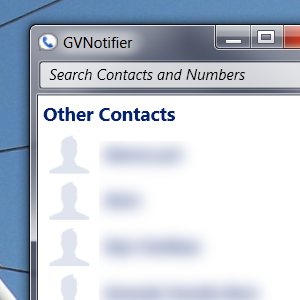 использование Гугл голос с рабочего стола Windows, не оставляя браузер открытым. Благодаря чат-интерфейсу и мгновенным уведомлениям GVNotifier - это лучший способ отправлять бесплатные SMS-сообщения в Windows, если, конечно, вы живете в США.
использование Гугл голос с рабочего стола Windows, не оставляя браузер открытым. Благодаря чат-интерфейсу и мгновенным уведомлениям GVNotifier - это лучший способ отправлять бесплатные SMS-сообщения в Windows, если, конечно, вы живете в США.
Google Voice - это бесплатная служба, которая дает вам один номер для всех ваших телефонов. Функции телефонного звонка - это круто, но для многих лучшая часть Google Voice - это возможность отправлять бесплатные текстовые сообщения кому угодно в США или Канаде. Вы можете сделать это из вашего веб-браузера или используя расширение Google Voice для Chrome, но в настоящее время нет официального клиента Google Voice для настольных ПК.
GVNotifer неофициальный - он сделан Дэйвом Амента, сотрудником Microsoft, - но он прост в использовании и хорошо работает. Если вы являетесь пользователем Google Voice и пользователем Windows, нет причин не устанавливать GVNotifier.
Если вы не являетесь пользователем Google Voice, вам, вероятно, следует вы можете делать с ним потрясающие вещи
5 потрясающих вещей, которые вы можете сделать с помощью Google VoiceВедите блог со своего телефона, звоните в Канаду бесплатно или используйте свой компьютер для бесплатных телефонных звонков. Google Voice - не самый простой сервис Google, который можно объяснить не техническим специалистам, отчасти потому, что его можно использовать для ... Прочитайте больше .Использование GVNotifier
Запустите GVNotifier, и вам нужно будет войти в систему, используя свой адрес электронной почты Google и пароль. Как только вы это сделаете, вы увидите полный список всех ваших контактов с номерами телефонов.
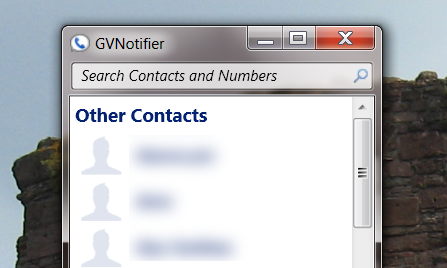
Если кто-то не появляется здесь, не волнуйтесь: вам просто нужно войти в Google Voice и добавить свой номер телефона. В настоящее время нет способа добавить контакт из GVNotifier, поэтому отправляйтесь в Гугл голос если вам нужно сделать это.
Чтобы начать разговор, просто нажмите любой контакт.
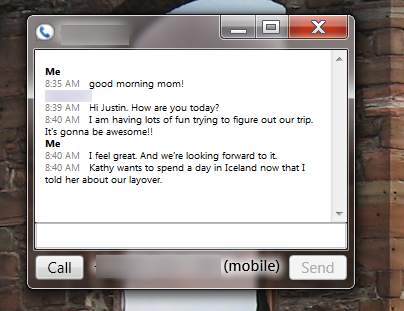
Помимо текстовых сообщений вы также можете просмотреть свою полную историю звонков, если хотите. Вы также можете просмотреть все свои голосовые сообщения, прочитав транскрипцию или прослушав реальное сообщение.
Если вы используете Windows 7, у вас есть быстрый доступ к функциям GVnotifier: просто щелкните правой кнопкой мыши значок, и вы можете получить доступ к настройкам, обновить свои сообщения или перейти прямо в Google Voice Веб-сайт.
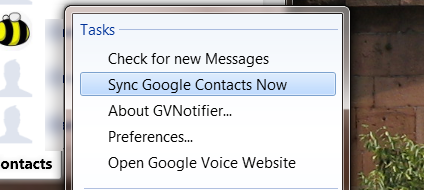
Есть несколько настроек, которые вы можете изменить, в зависимости от того, как вы хотите использовать программу.
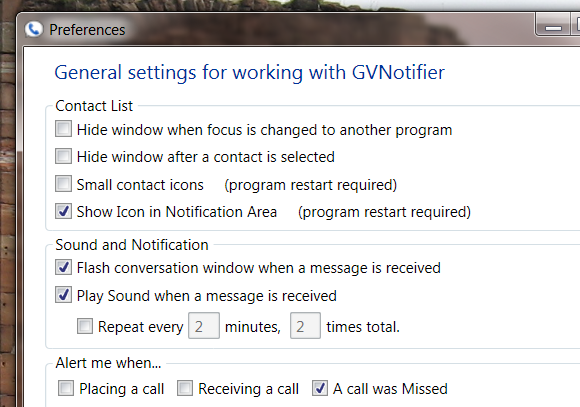
Мне не удалось отобразить значок в области уведомлений, но ничего страшного: приложение работает без него. Дайте мне знать, если я что-то упустил в комментариях ниже. Исследуйте, экспериментируйте и используйте это приложение так, как вы хотите.
альтернативы
Я нашел GVnotifier, когда писал о Voice Mac, клиент Google Voice для OS X Google Voice получает обновление и является более полезным, чем когда-либоGoogle Voice, о котором долго не думали, только что был восстановлен Google. Вот что случилось с Voice и что вы можете увидеть в обновленных приложениях. Прочитайте больше . Тем не менее, есть и другие программы для фанатов Google Voice; Здесь только несколько.
- Пользователи Mac, желающие заплатить 5 долларов, должны проверить GrowlVoice, который запускается из системного трея Mac. BigPhone - еще один платный вариант для Mac.
- Пользователи Linux должны проверить Google Voice Notifier. Он не такой полный, как GVnotifier или параметры Mac - он просто сообщает вам, когда приходит новое сообщение, - но это лучше, чем ничего.
Знаете ли вы о каких-либо других альтернативах, которые мне не хватает, на основе Windows или иным образом? Позвольте мне знать в комментариях ниже.
Джастин Пот - технологический журналист из Портленда, штат Орегон. Он любит технологии, людей и природу - и пытается по возможности наслаждаться всеми тремя. Вы можете общаться с Джастином в Твиттере, прямо сейчас.